- 系统
- 教程
- 软件
- 安卓
时间:2021-03-02 来源:u小马 访问:次
Win10是目前最新的操作系统,随着微软一次又一次的更新和优化,很多用户都尝试将电脑系统更新至最新的Win10。但是有用户在更换成Win10系统后,使用电脑弹出错误提示“当前账户是受限用户”的相关信息,遇到这样的情况该如何解决呢?下面一起来看看Win10重装系统提示受限用户怎么办。
现在重装系统的方式有很多种也很简单,很多用户都会自己重装 系统,最近有用户反映在重装系统过程中,系统弹出错误提示“当前账户是受限用户”的相关信息,那么,遇到这样的问题该怎么办呢?下面小编为大家带来两种解决方法吗,一起来看看吧!
Win10重新系统解除用户受限
方法一:如果电脑可以进入到系统当中,那么就试试第一种方法。
1、使用Win+r键快速打开运行窗口,输入“gpedit.msc”执行回车,打开注册表编辑器。
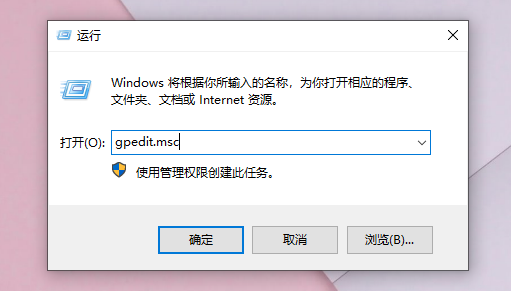
2、在左侧菜单栏中展开“用户配置”下的“管理模板”-“Windows组件”。
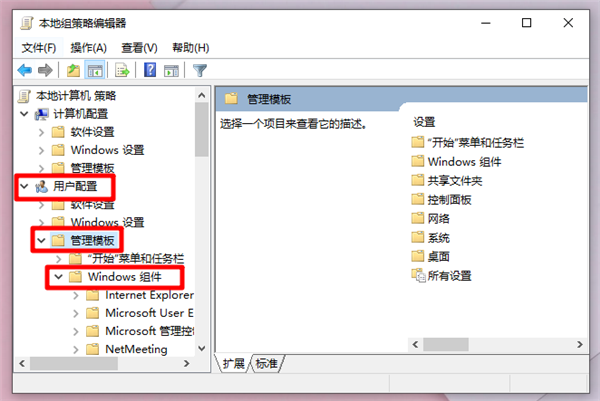
3、在Windows组件下,找到并点击“文件资源管理器”,然后双击右侧界面的“防止从我的电脑访问驱动器”选项,如下图所示。
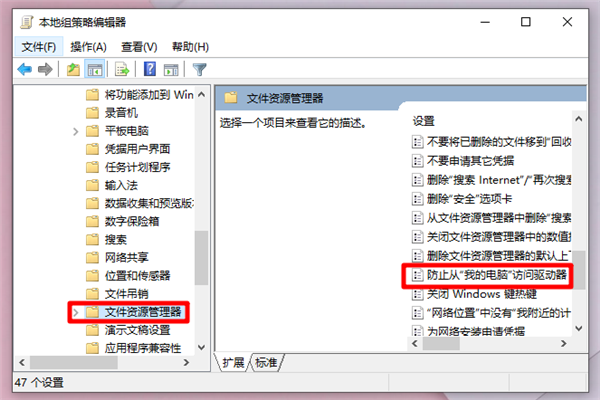
4、在弹出来的窗口中,勾选“未配置”选项,最后“确定”即可。
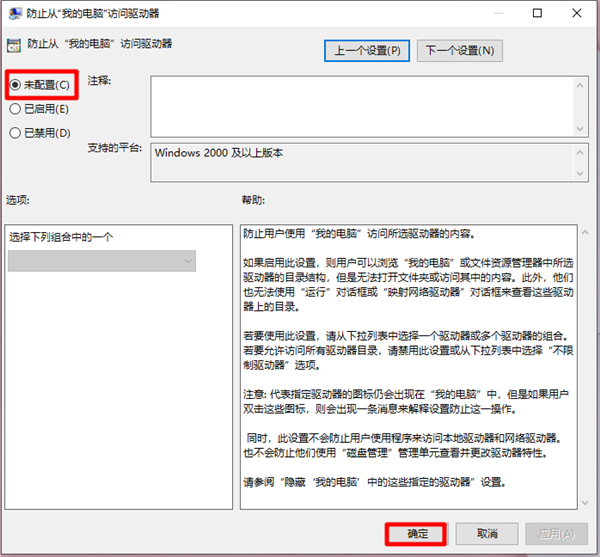
方法二:如果电脑进入不了系统当中,那么就尝试这个方法。
1、启动电脑,在看到开机画面的时候,立即强制关机,反复2-4次这个操作,之后会出现恢复界面。

2、点击“高级选项”-“疑难解答”-“高级选项”-“启动设置”-“重启”。
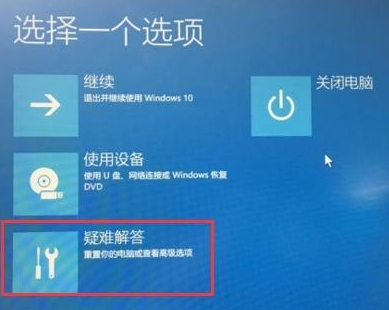


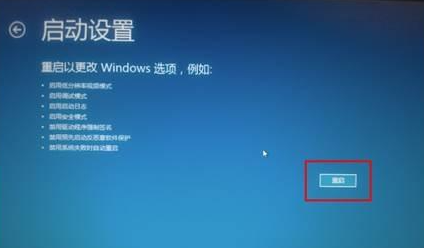
3、进入到该界面后,按下f6键,启动带命令提示符的安全模式。
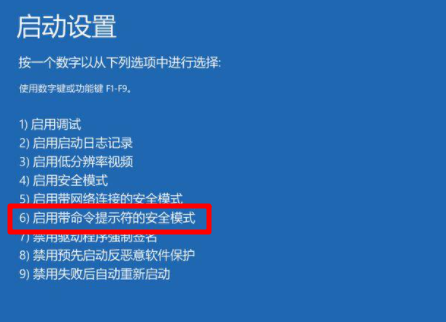
4、进入启动带命令提示符的安全模式后,自动运行管理员cmd.exe窗口,直接输入“mmc c:Windowssystem32gpedit.msc”命令回车,打开“组策略本地编辑器”。
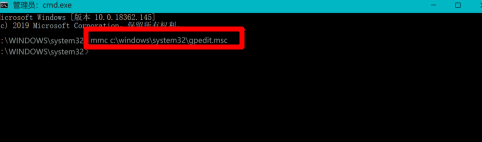
5、最后选择“未配置”选项即可。
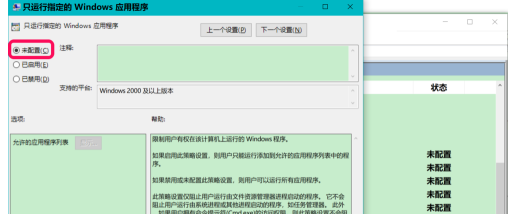
那么至此Win10重装系统提示受限用户怎么办,解决Win10提示受限制问题的相关内容就为大家讲解到这里了,希望这篇教程可以帮助到各位。





